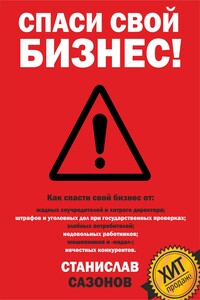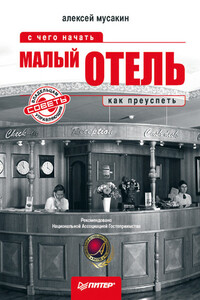1С: Управление небольшой фирмой 8.2 с нуля. 100 уроков для начинающих | страница 30
В программе реализована возможность быстрого формирования нового календаря на основании уже имеющегося. Например, если календарь отдела продаж совсем немного отличается от календаря отдела поставок – вы можете взять за основу календарь отдела поставок, внести в него требуемые изменения и сохранить как календарь отдела продаж (при этом первоначальный вариант календаря никуда не пропадет, а останется под прежним именем).
Чтобы воспользоваться этой возможностью, выполните в окне ввода календаря команду Все действия → Заполнить по календарю . В результате на экране откроется окно списка сформированных ранее календарей, в котором нужно выбрать календарь-источник. После этого внесите требуемые изменения (не забудьте про название) и нажмите кнопку Записать и закрыть .УРОК 19. Кассы предприятия
Все наличные денежные средства предприятия в обязательном порядке проводятся через кассу. На предприятии может использоваться несколько касс: для разных валют, для разных торговых точек и т. д. Как минимум на любом предприятии должна быть хотя бы одна касса, являющаяся местом фактического хранения и движения наличных денежных средств предприятия. Но если компания работает с разными валютами, то для каждой из них необходимо завести отдельную кассу. Если же в состав компании входит несколько организаций, то в каждой из них должны функционировать собственные кассы.
Доступ к справочнику касс осуществляется из окна настройки параметров учета с помощью ссылки Просмотр и редактирование списка касс организаций , которая находится в разделе Предприятие (см. рис. 2.1). При щелчке мышью на этой ссылке открывается окно, изображенное на рис. 2.21.
Рис. 2.21. Кассы предприятия
В этом окне ведется список всех касс торгового предприятия, причем в нем как минимум должна присутствовать хотя бы одна касса. Для каждой кассы показываются следующие сведения:
• название кассы;
• уникальный числовой идентификатор (код);
• валюта кассы.
Для добавления в список новой кассы выполните в данном окне команду Все действия → Создать или нажмите клавишу
В данном окне в поле Наименование